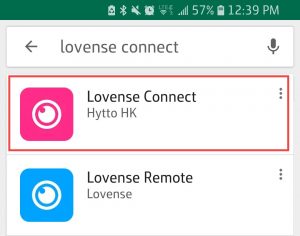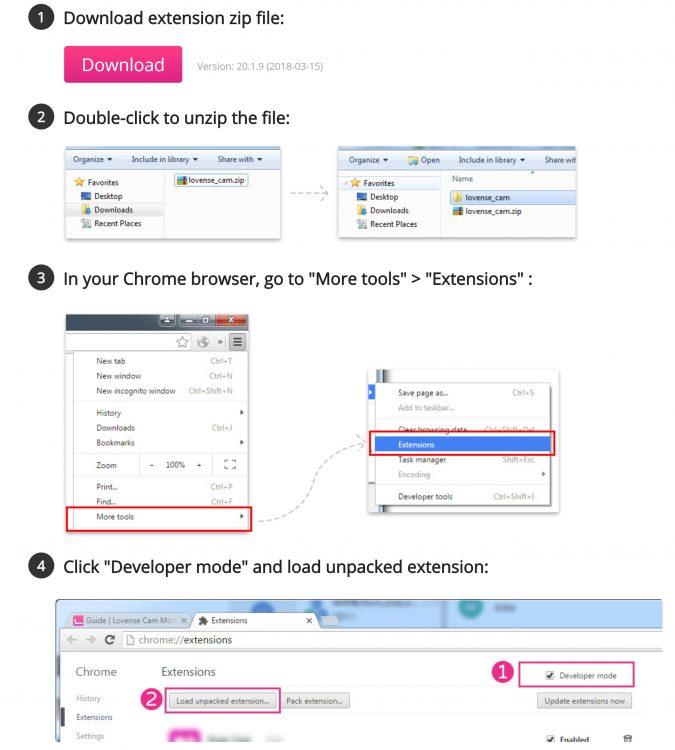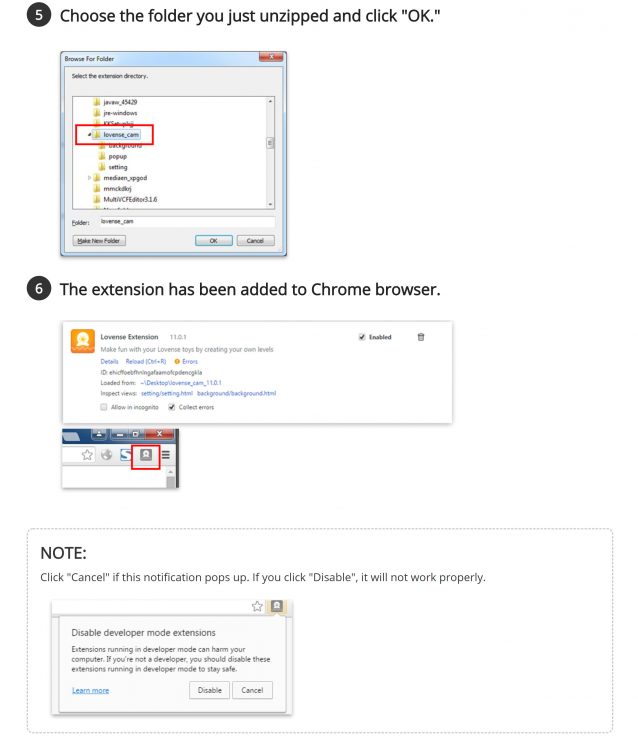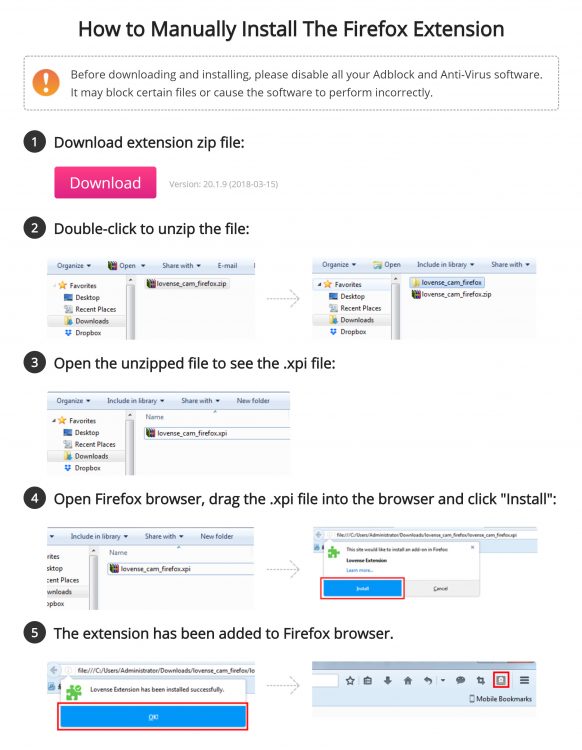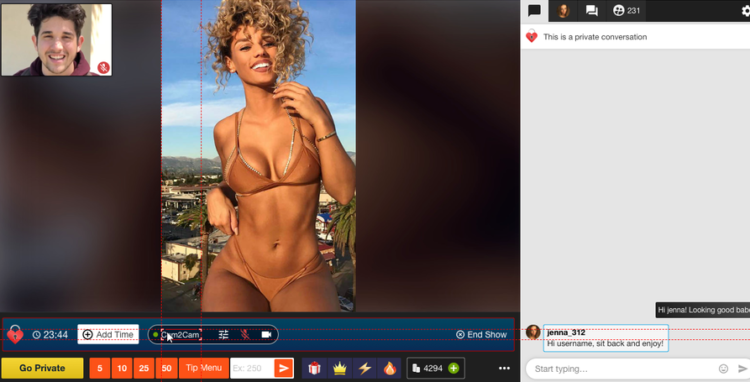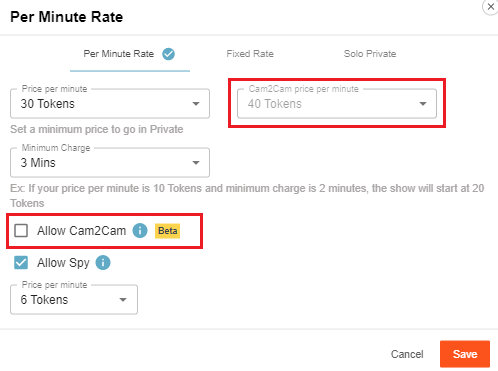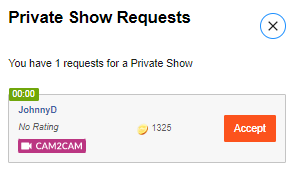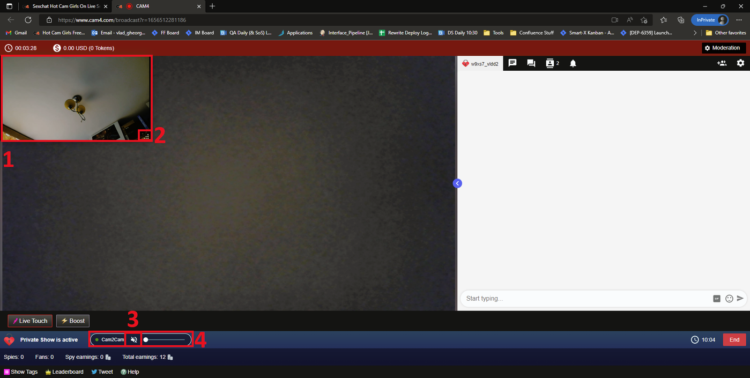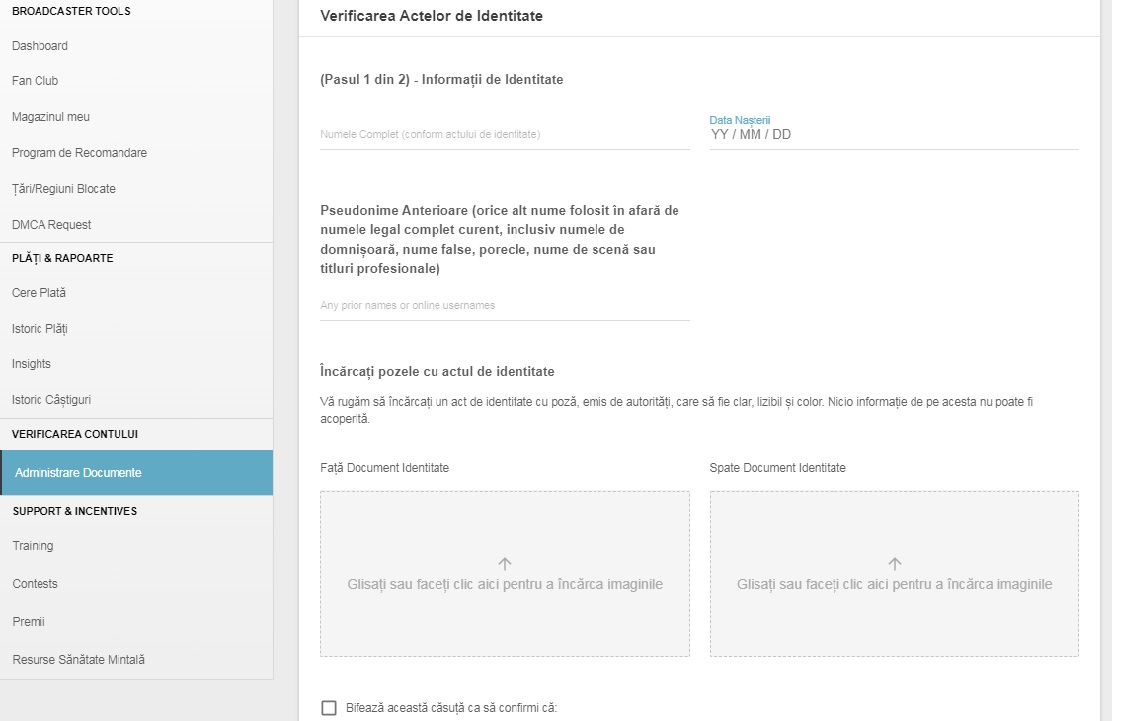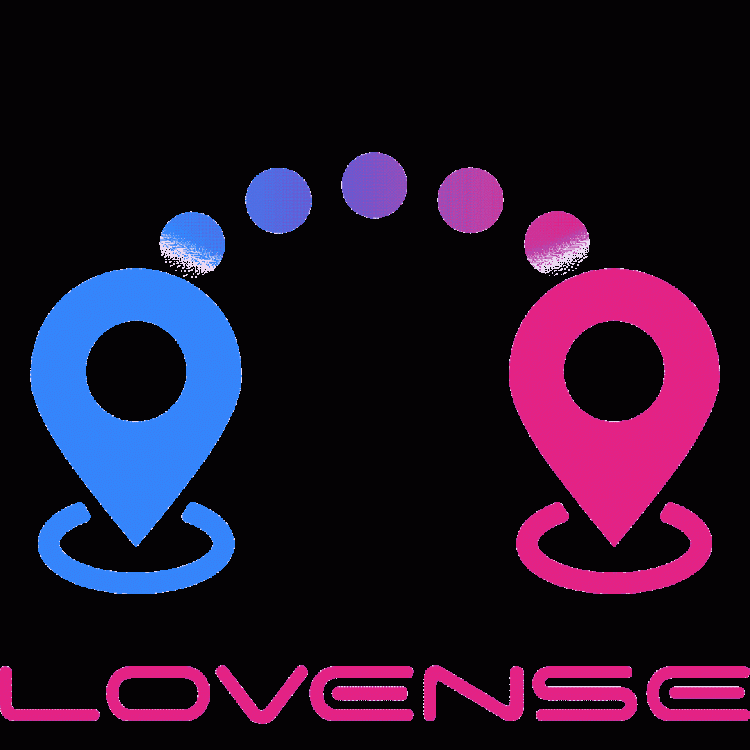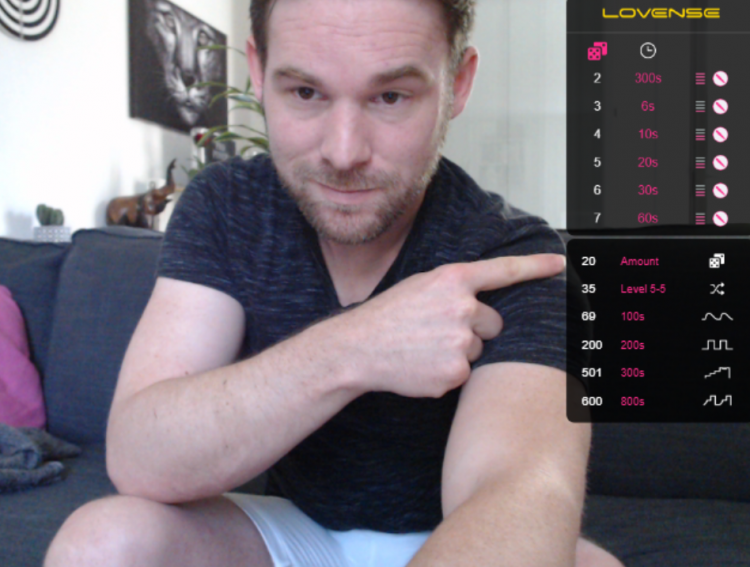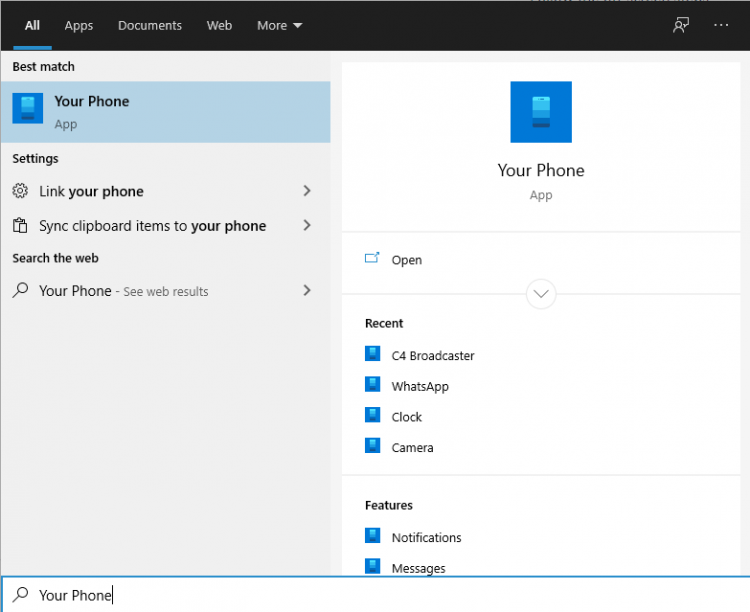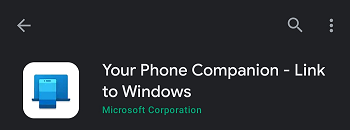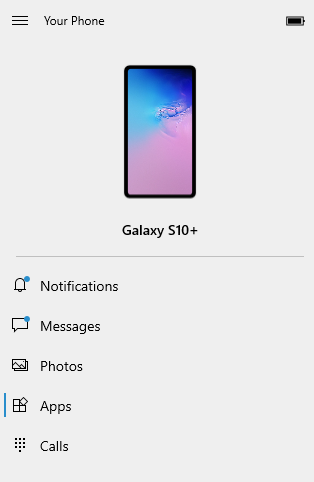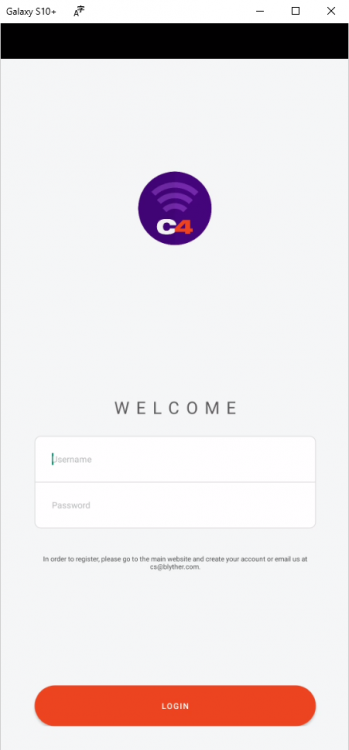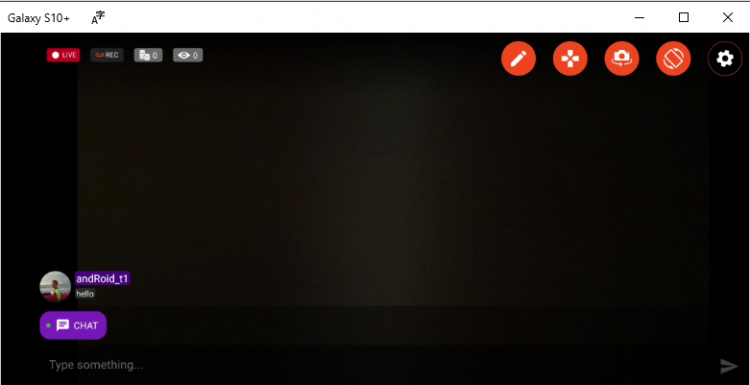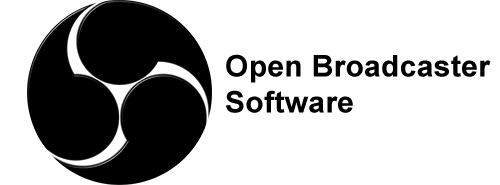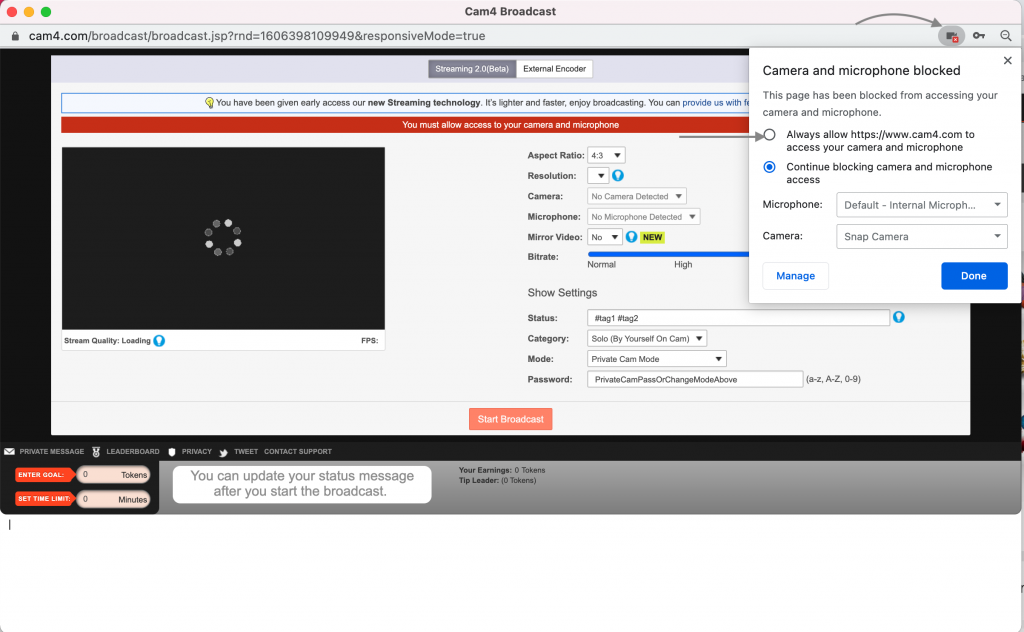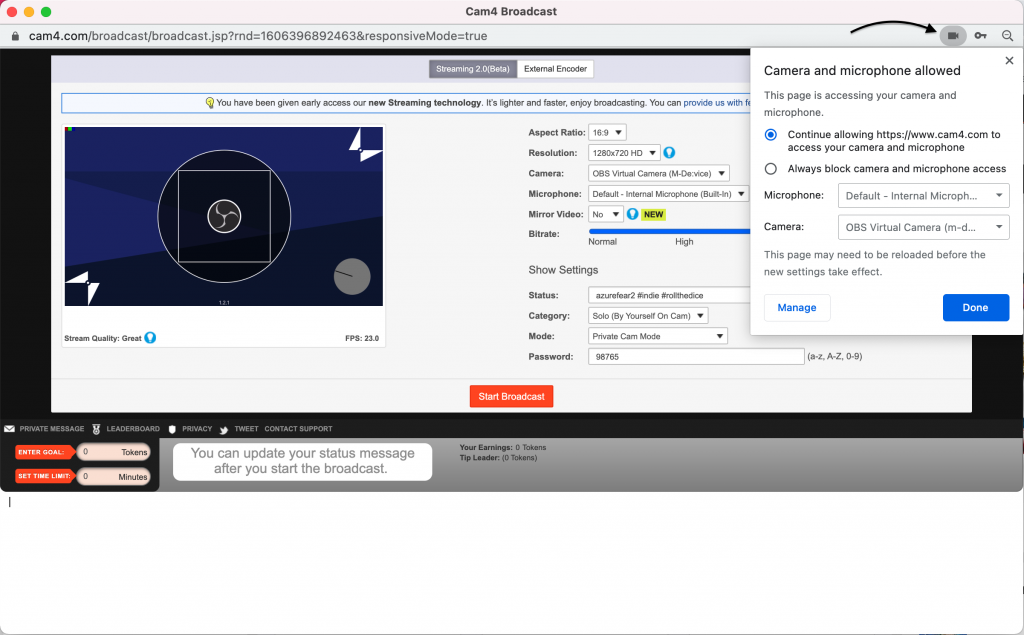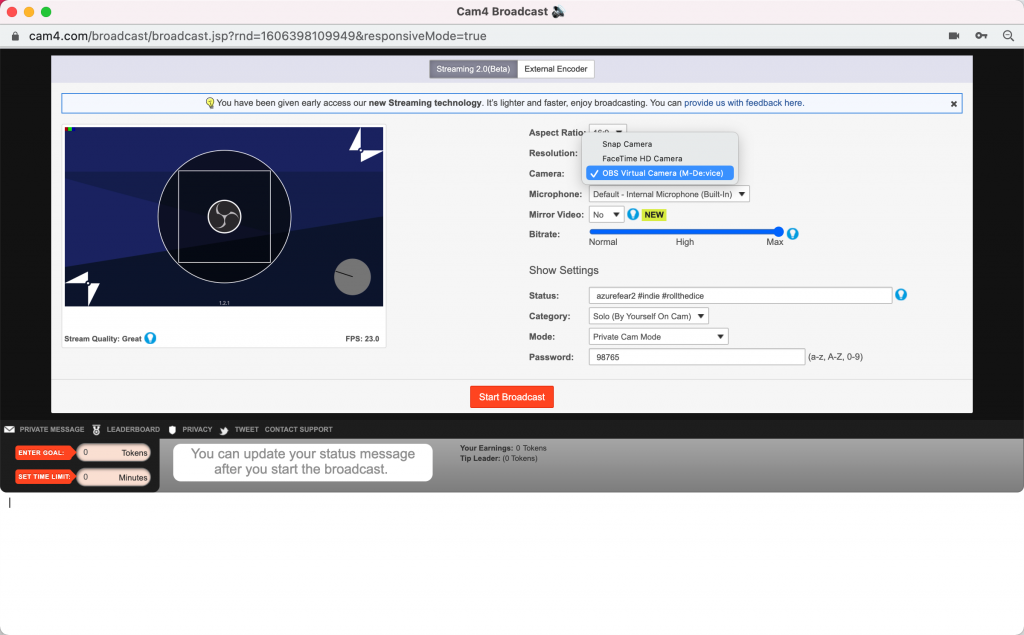Daca folosesti Windows pe un calculator/laptop si un telefon Samsung pentru a face broadcast cu aplicatia C4Broadcast, acum poti sa iti folosesti telefonul in oglinda prin conexiune wi-fi ca sa poti sa te bucuri de aplicatie direct pe PC.
CERINTE:
1. Windows 10
(folosind Windows 10 cu update-ul din Mai 2019)
2.Un telefon Samsung ( mai jos ai toate device-urile care le poti folosi, care au Android 9.0 sau mai sus de 9.0)
Urmeaza acesti pasi simpli ca sa faci setarile necesare:
Pe calculatorul tau: Va trebui sa apesi > Start si apoi Cauta Telefon. Utilizatorii care folosesc windows update ul din Mai 2019 vor fi capabili sa mirror telefonul direct din wi-fi.
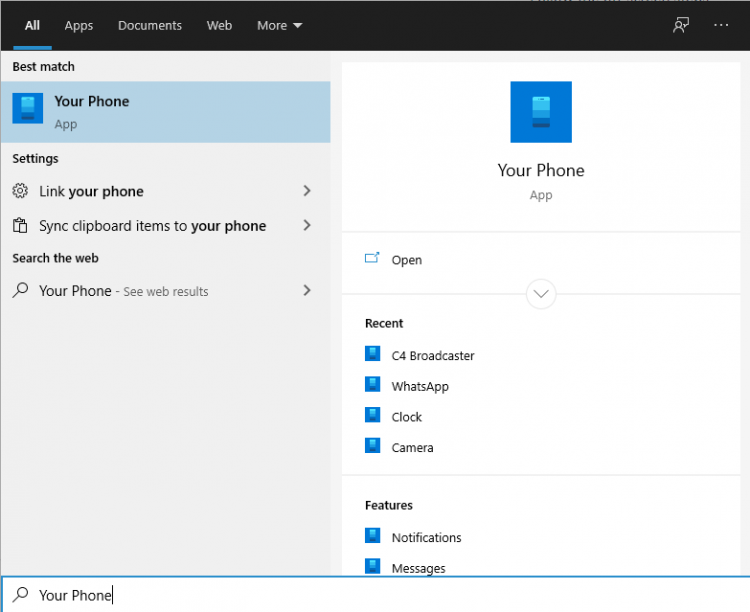
Logheaza-te in contul tau Microsoft in aplicatie.
Urmeaza pasii care iti apar acolo.
PE TELEFON:
Uita-te in lista de mai jos sa vezi daca telefonul tau este eligibil.
Daca este , atunci va trebui sa cauti in aplicatiile care le ai instalate in telefon, aplicatia: “Your phone Companion- Link to Windows“. Daca nu o ai, o poti gasi in Google Play si o poti descarca de acolo.
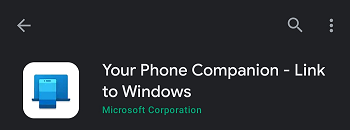
Urmeaza pasii care iti apar acolo.
Apoi va trebui sa te uiti daca Pc-ul si telefonul sunt conectate la aceeasi retea wi-fi.
Dupa setup-ul initial, vei putea sa accesezi C4Broadcaster din aplicatiile de pe telefon.
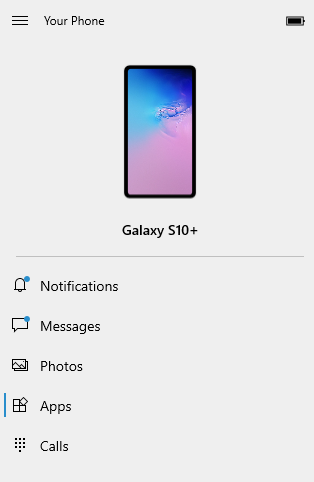
Apoi va trebui sa accepti cererea aceea care iti va aparea pe telefon si gata, acum poti folosi C4Broadcaster pe calculatorul tau.
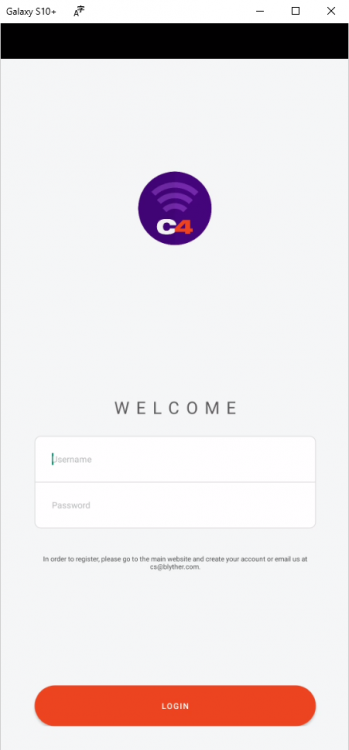
Experienta este aceeasi ca pe telefon, poti schimba camera,poti juca tipping games si poti aplica filtre ca si cum faceai cand foloseai doar telefonul
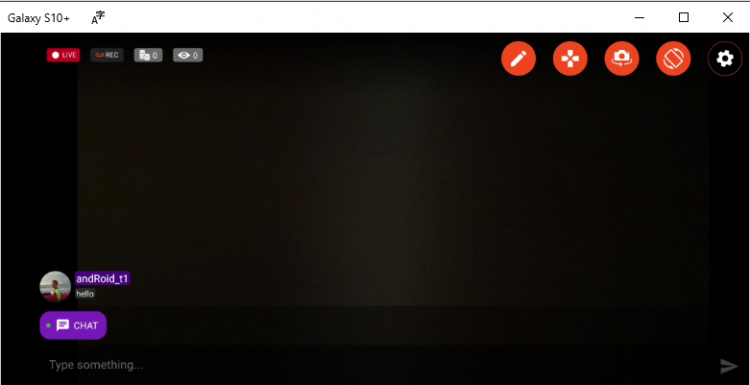
Ce telefoane poti folosi:
Samsung Galaxy Fold
Samsung Galaxy Note20 5G
Samsung Galaxy Note20 Ultra 5G
Samsung Galaxy S20
Samsung Galaxy S20+
Samsung Galaxy S20 FE
Samsung Galaxy S20 Ultra
Samsung Galaxy XCover Pro
Samsung Galaxy Z Flip
Samsung Galaxy Z Flip 5G
Samsung Galaxy Z Fold2 5G
Samsung Galaxy A8s
Samsung Galaxy A30s
Samsung Galaxy A31
Samsung Galaxy A40
Samsung Galaxy A41
Samsung Galaxy A50
Samsung Galaxy A50s
Samsung Galaxy A51
Samsung Galaxy A51 5G
Samsung Galaxy A60
Samsung Galaxy A70
Samsung Galaxy A70s
Samsung Galaxy A71
Samsung Galaxy A71 5G
Samsung Galaxy A80
Samsung Galaxy A90s
Samsung Galaxy A90 5G
Samsung Galaxy Note9
Samsung Galaxy Note10
Samsung Galaxy Note10+
Samsung Galaxy Note10 Lite
Samsung Galaxy S9
Samsung Galaxy S9+
Samsung Galaxy S10
Samsung Galaxy S10+
Samsung Galaxy S10e
Samsung Galaxy S10 Lite
~That’s all for this lesson!
Happy Camming!
Love, Your Coaching Team!